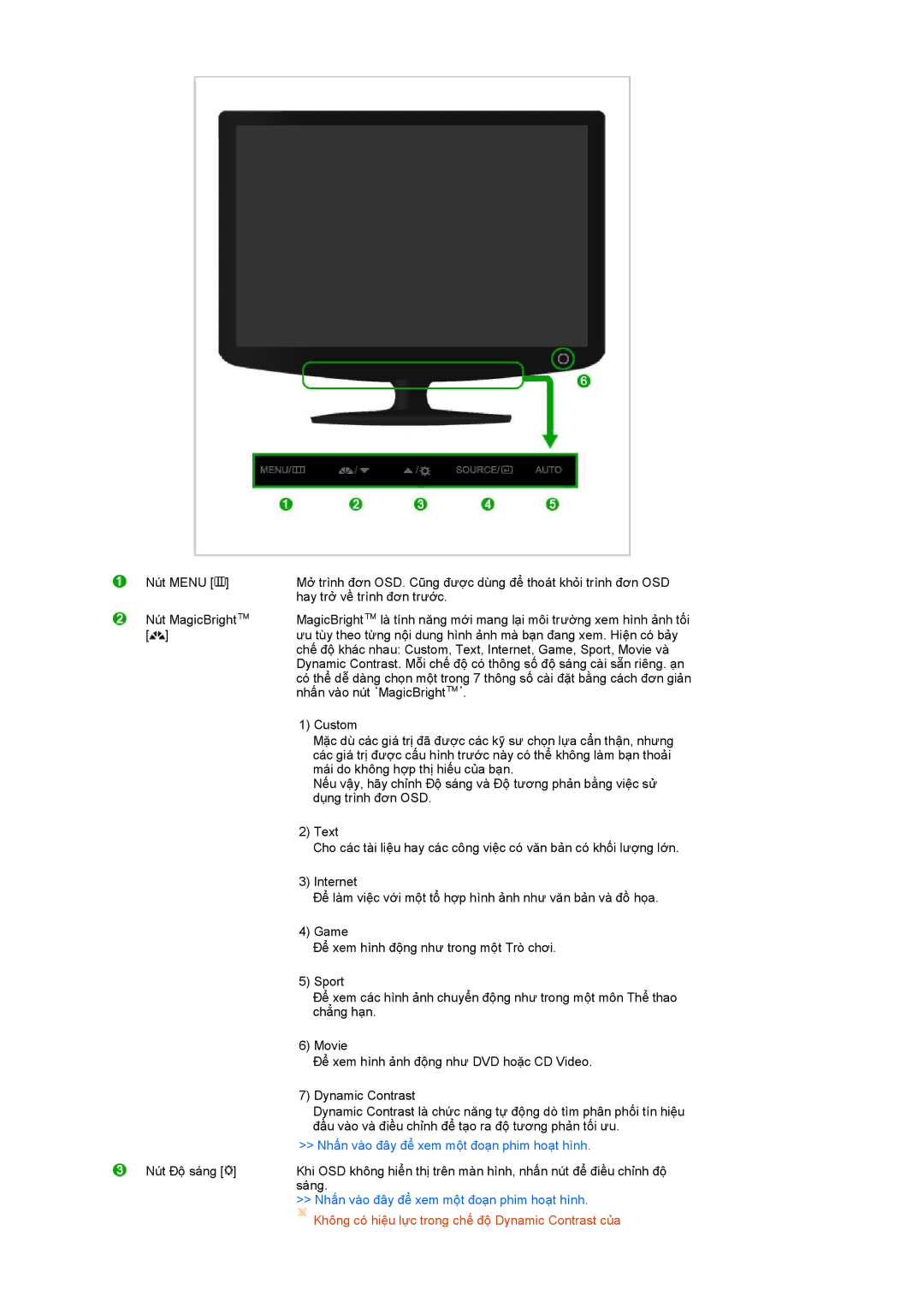Nút MENU [ ] | Mở trình đơn OSD. Cũng được dùng để thoát khỏi trình đơn OSD | |
| hay trở về trình đơn trước. | |
Nút MagicBright™ | MagicBright™ là tính năng mới mang lại môi trường xem hình ảnh tối | |
[ ] | ưu tùy theo từng nội dung hình ảnh mà bạn đang xem. Hiện có bảy | |
| chế độ khác nhau: Custom, Text, Internet, Game, Sport, Movie và | |
| Dynamic Contrast. Mỗi chế độ có thông số độ sáng cài sẵn riêng. ạn | |
| có thể dễ dàng chọn một trong 7 thông số cài đặt bằng cách đơn giản | |
| nhấn vào nút ‘MagicBright™’. | |
| 1) | Custom |
|
| Mặc dù các giá trị đã được các kỹ sư chọn lựa cẩn thận, nhưng |
|
| các giá trị được cấu hình trước này có thể không làm bạn thoải |
|
| mái do không hợp thị hiếu của bạn. |
|
| Nếu vậy, hãy chỉnh Độ sáng và Độ tương phản bằng việc sử |
|
| dụng trình đơn OSD. |
| 2) | Text |
|
| Cho các tài liệu hay các công việc có văn bản có khối lượng lớn. |
| 3) | Internet |
|
| Để làm việc với một tổ hợp hình ảnh như văn bản và đồ họa. |
| 4) Game | |
|
| Để xem hình động như trong một Trò chơi. |
| 5) | Sport |
|
| Để xem các hình ảnh chuyển động như trong một môn Thể thao |
|
| chẳng hạn. |
| 6) | Movie |
|
| Để xem hình ảnh động như DVD hoặc CD Video. |
| 7) | Dynamic Contrast |
|
| Dynamic Contrast là chức năng tự động dò tìm phân phối tín hiệu |
|
| đầu vào và điều chỉnh để tạo ra độ tương phản tối ưu. |
>> Nhấn vào đây để xem một đoạn phim hoạt hình.
Nút Độ sáng [ ] | Khi OSD không hiển thị trên màn hình, nhấn nút để điều chỉnh độ |
| sáng. |
>>Nhấn vào đây để xem một đoạn phim hoạt hình. Không có hiệu lực trong chế độ Dynamic Contrast của